Configurer manuellement un compte de messagerie avec Mozilla Thunderbird (version 102.12.0)
Veuillez utiliser la fonction « Imprimer » au bas de la page pour créer un PDF.
Dans cet article, nous vous montrons comment configurer manuellement un compte de messagerie dans Thunderbird 102.12.0.
Remarques
Si vous utilisez une autre version de Mozilla, les étapes décrites ici peuvent être légèrement différentes. Vous trouverez des instructions pour la version 78.3.3 de Mozilla Thunderbird dans l'article suivant :
Configurer manuellement un compte de messagerie avec Mozilla Thunderbird (version 78.3.3)Pour connaître la version de Thunderbird installée sur votre ordinateur, cliquez sur Aide > À propos de Thunderbird dans la barre de menus de Thunderbird.
Conditions préalables
Vous avez configuré une adresse e-mail IONOS.
Vous avez installé Mozilla Thunderbird sur votre ordinateur.
Ouvrez Mozilla Thunderbird.
Dans la barre de navigation à gauche, cliquez sur Dossiers locaux.
Dans la section Choisir l'élément à configurer, cliquez sur E-mail .
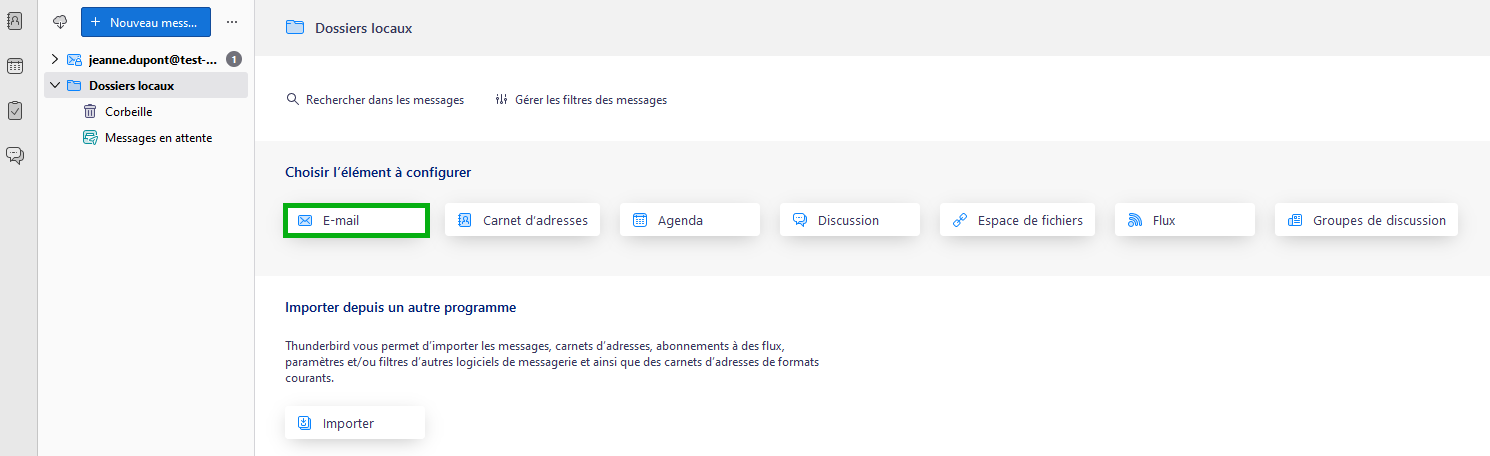
Saisissez votre nom, votre adresse e-mail et votre mot de passe.
N'attribuez pas ici un nouveau mot de passe, mais utilisez celui que vous avez indiqué lors de la création de l'adresse e-mail chez IONOS. Vous avez oublié votre mot de passe ?
Attention
Thunderbird marque les adresses e-mail comme non valables si elles contiennent des trémas, par exemple dans gaëlle@durand.fr. Dans ce cas, vous devez saisir votre adresse e-mail dans la représentation dite ASCII (forme ACE).
Cliquez sur Configuration manuelle.
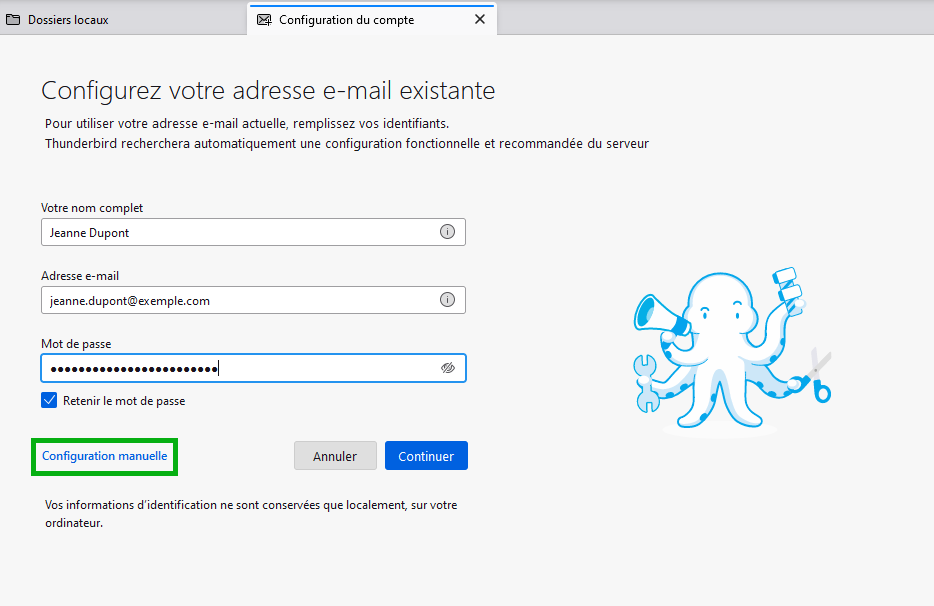
Pour configurer votre compte pour les serveurs de messagerie IONOS, vous avez besoin des paramètres suivants :
| TYPE | ADRESSE-SERVEUR | PORT | SSL | AUTHENTIFICATION | |
|---|---|---|---|---|---|
| Boîte de réception | IMAP | imap.ionos.fr | 993 | SSL/TLS |
Mot de passe, normal |
| Boîte d'envoi | SMTP | smtp.ionos.fr | 465 | SSL/TLS |
Mot de passe, normal |
Pour pouvoir consulter vos e-mails via POP3, vous avez besoin des informations suivantes pour le serveur de réception :
| TYPE | ADRESSE-SERVEUR | PORT | SSL | AUTHENTIFICATION | |
|---|---|---|---|---|---|
| Boîte de réception | POP3 | pop.ionos.fr | 995 | SSL/TLS |
Mot de passe, normal |
Dans la section SERVEUR ENTRANT, dans le champ Protocole, sélectionnez soit le protocole IMAP, soit le protocole POP3.
Dans le champ Nom d'hôte, saisissez l'adresse du serveur entrant. Celle-ci est indiquée dans le tableau ci-dessus.
Dans le champ Port, saisissez le port requis pour le serveur de réception. Si vous avez sélectionné le protocole IMAP, saisissez le port 993. Si vous avez sélectionné le protocole POP3, saisissez le port 995.
Dans la liste Sécurité de la connexion, sélectionnez SSL/TLS.
Dans la liste Méthode d'authentification, sélectionnez Mot de passe, normal.

Dans la zone Nom d'utilisateur, saisissez votre adresse e-mail complète.
Dans la zone SERVEUR SORTANT, dans le champ Nom d'hôte, saisissez l'adresse du serveur d'envoi. Celle-ci est indiquée dans le tableau ci-dessus.
Dans le champ Port, saisissez le port 465.
Dans la liste Sécurité de la connexion, sélectionnez SSL/TLS.
Dans la liste Méthode d'authentification, sélectionnez Mot de passe, normal.
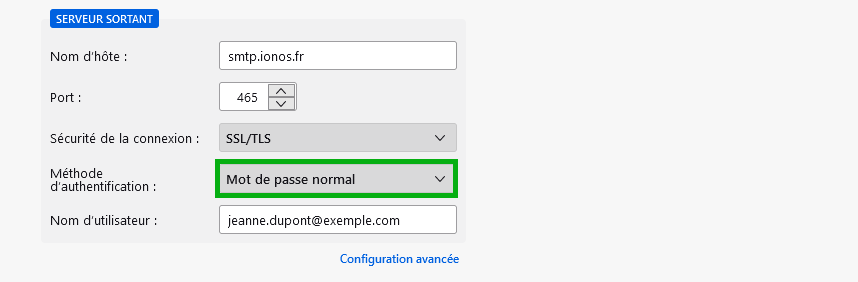
Dans le champ Nom d'utilisateur, saisissez votre adresse e-mail complète.
Cliquez sur Terminé.
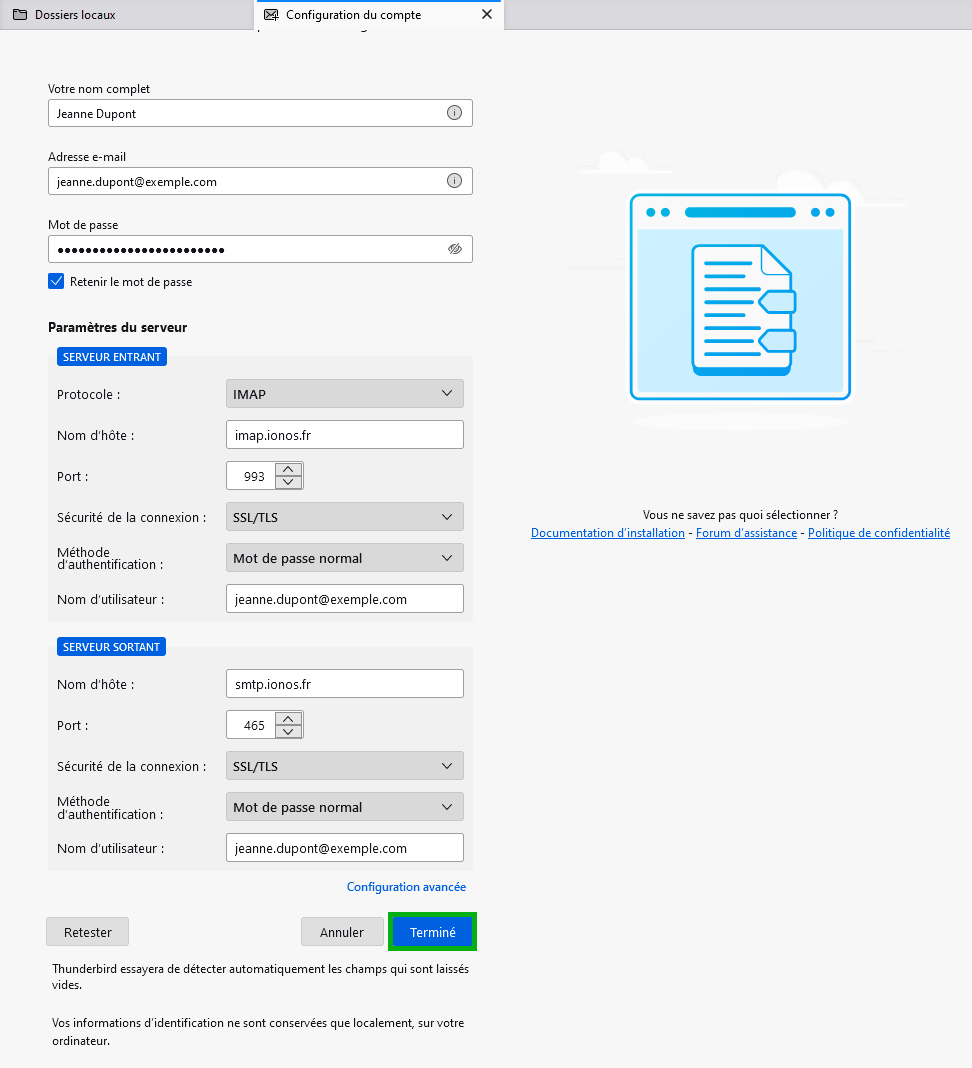
Cliquez sur Terminer.
Votre compte est maintenant configuré. Pour consulter vos e-mails, cliquez sur Boîte de réception dans la barre de navigation à gauche.